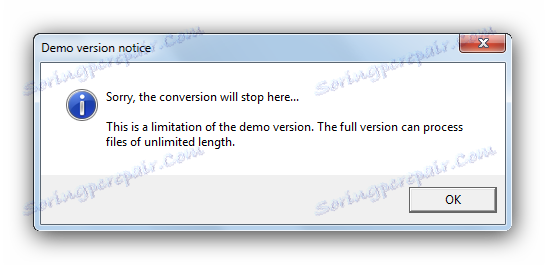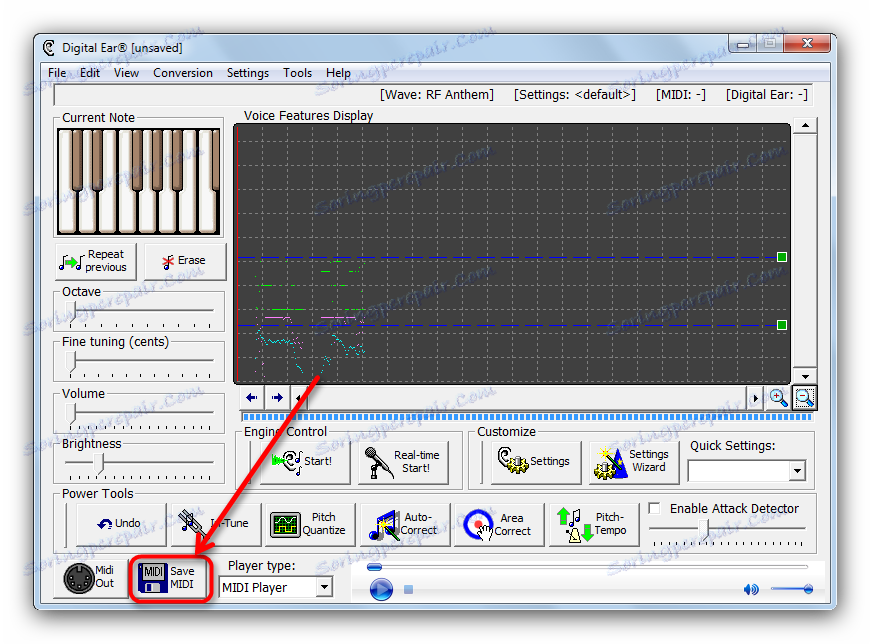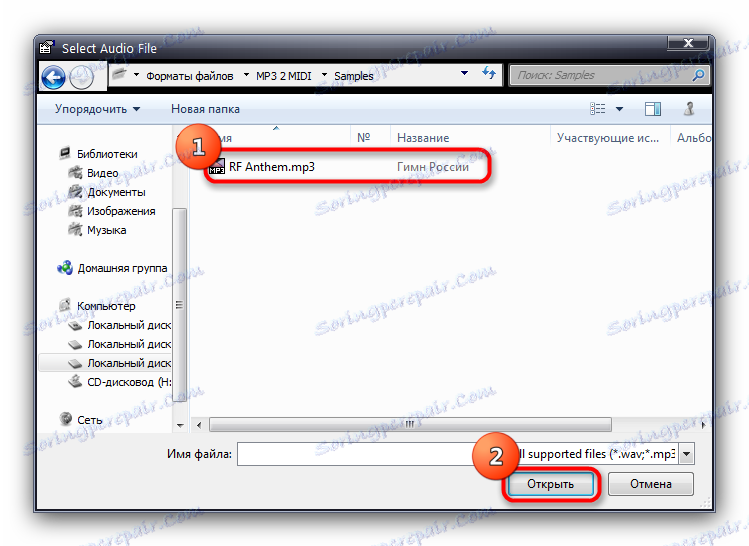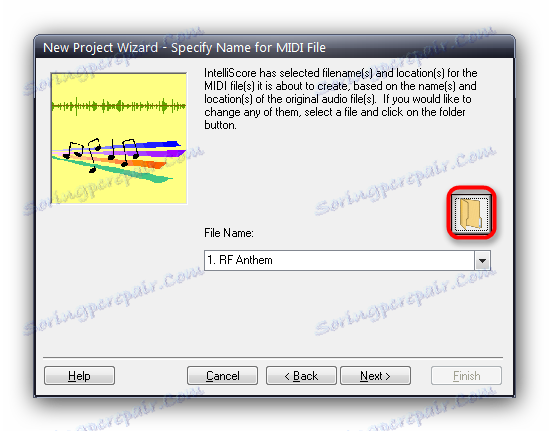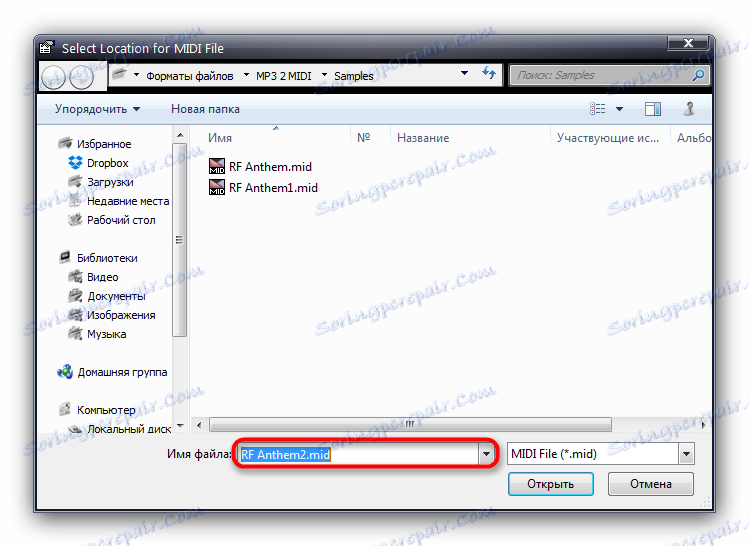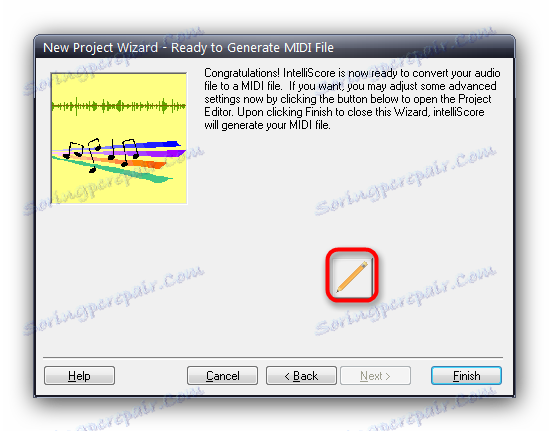Конвертуємо аудіофайли MP3 в MIDI
Найпопулярнішим музичним форматом на сьогоднішній день все ще залишається MP3. Однак існує ще й маса інших - наприклад, MIDI. Однак якщо конвертація MIDI в MP3 не викликає особливих проблем, то зворотне - процес вже більш складний. Як це зробити і чи можливо таке взагалі - читайте нижче.
Читайте також: Конвертація AMR в MP3
зміст
способи перетворення
Варто відзначити, що повноцінне перетворення MP3-файлу в MIDI - дуже непросте завдання. Справа в тому, що ці формати дуже сильно відрізняються: перший - це аналогова звукозапис, другий же - цифровий набір нот. Так що огріхи і втрата даних неминучі, навіть при використанні найдосконалішого ПО. До таких належать програмні інструменти, які ми розглянемо нижче.
Спосіб 1: Digital Ear
Досить старий додаток, аналогів якому, проте, все-таки трохи. Діджитал Ір точно відповідає своїй назві - переводить музику в ноти.
Завантажити програму Digital Ear
- Відкрийте програму і пройдіть по пунктам «File» - «Open audio file ...»
- У віконці «Провідника» виберіть потрібний вам файл і відкрийте його.
- З'явиться вікно автоматичної настройки звуків, записаних в вашому MP3-файлі.
![Додати налаштування до файлу в Digital Ear]()
Натисніть «Так». - Відкриється Майстер налаштування. Як правило, нічого змінювати не треба, тому натискайте «ОК».
- Якщо ви використовуєте пробну версію програми, з'явиться таке ось нагадування.
![Повідомлення про демо-версії Digital Ear]()
Воно зникає через кілька секунд. Після нього з'явиться наступне.![Повідомлення про обмеження демо-версії Digital Ear]()
На жаль, але розмір конвертованого файлу в демо-версії обмежений. - Після завантаження MP3-записи натисніть кнопку «Start» в блоці «Engine Control».
- Після закінчення перетворення натисніть кнопку «Save MIDI» внизу робочого вікна програми.
![Зберегти результат конвертації в Digital Ear]()
З'явиться вікно «Провідника», де можете вибрати відповідну для збереження директорію. - В обраному каталозі з'явиться сконвертовані файл, який можна відкрити будь-яким підходящим плеєром.
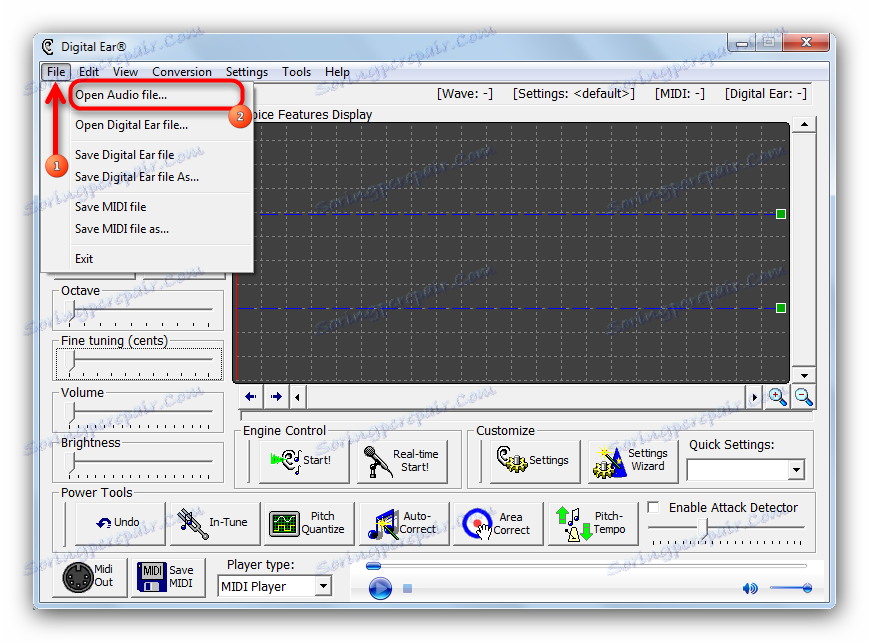
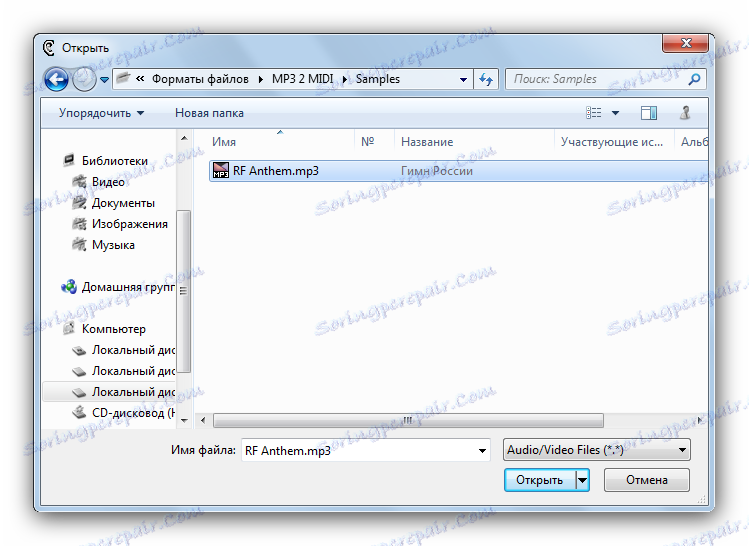
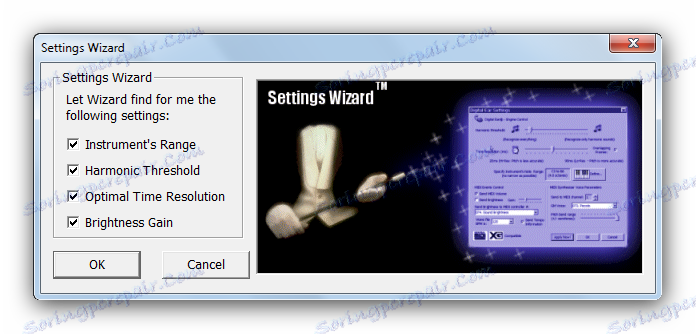
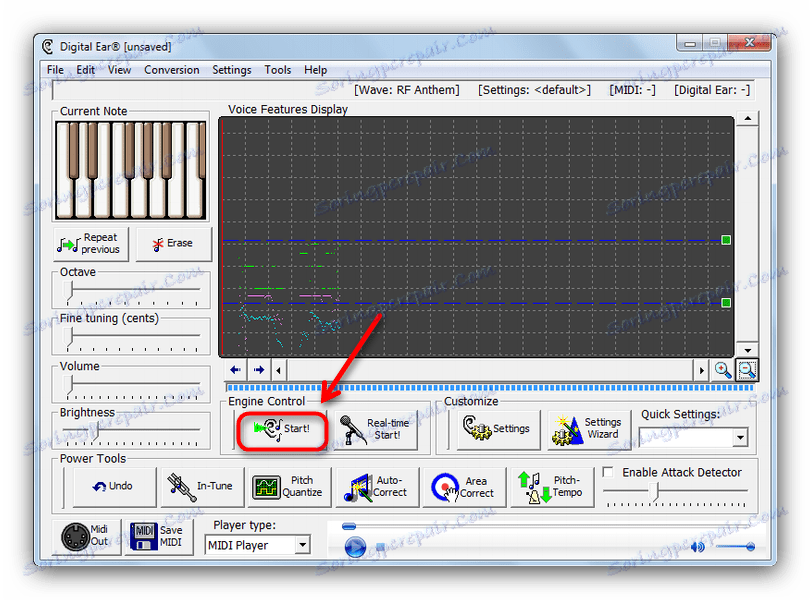
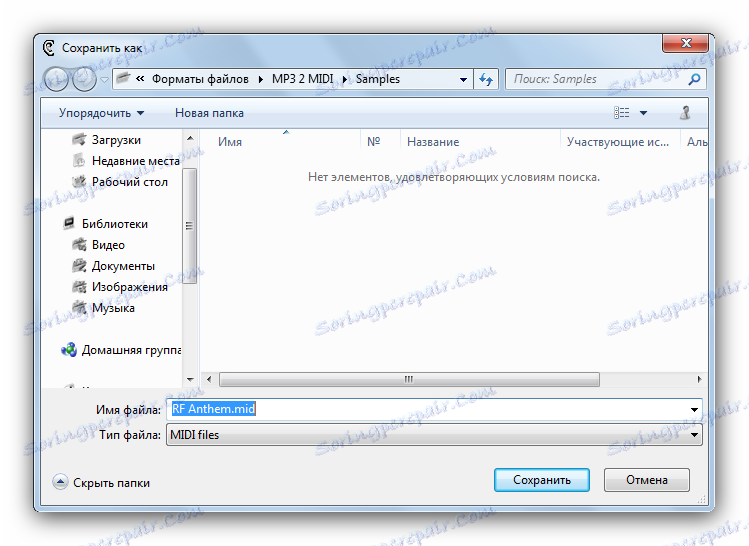

Головними недоліками такого способу є, з одного боку, обмеження демо-версії, а з іншого - сама специфіка алгоритмів роботи програми: незважаючи на всі старання, результати все-таки виходять брудні і потребують додаткової обробки
Спосіб 2: WIDI Recognition System
Теж старенька програма, але на цей раз - від російських розробників. Вона примітна зручним способом конвертації файлів MP3 в MIDI.
Завантажити програму WIDI Recognition System
- Відкрийте програму. При першому запуску з'явиться Майстер роботи з WIDI Recognition System. У ньому виберіть чекбокс «Розпізнати вже існуючий mp3, Wave або CD».
- З'явиться віконце Майстра з пропозицією вибрати файл для розпізнавання. Натисніть «Вибрати».
- У «Провіднику» пройдіть до каталогу з вашим MP3, виберіть його і натисніть «Відкрити».
- Повернувшись до Майстра роботи з ВИДИ Рекогнішн Систем, натисніть «Далі».
- Наступне вікно запропонує налаштувати розпізнавання інструментів в файлі.
![Налаштування розпізнавання файлу для конвертації в WIDI Recognition System]()
Це найважча частина, оскільки вбудовані налаштування (вибираються в випадаючому меню навпроти кнопки «Імпорт») в більшості випадків незастосовні. Досвідчені користувачі можуть скористатися кнопкою «Параметри» і налаштувати розпізнавання вручну.![Ручна настройка розпізнавання файлу для конвертації в WIDI Recognition System]()
Провівши необхідні маніпуляції, натисніть «Далі». - Після нетривалого процесу перетворення відкриється вікно з аналізом тональності треку.
![Аналіз тональності треку в WIDI Recognition System]()
Як правило, програма коректно розпізнає цю установку, тому оберіть рекомендовану і натисніть «Прийняти», або просто двічі клацніть лівою кнопкою миші по вибраній тональності. - Завершивши конвертування, натисніть «Закінчити».
![Останнє вікно майстра роботи WIDI Recognition System]()
Будьте уважні - якщо ви використовуєте пробну версію програми, то зможете зберегти тільки 10-секундний уривок вашого MP3-файлу. - Перетворений файл буде відкритий в додатку. Щоб зберегти його, натисніть на кнопку з іконкою дискети або скористайтеся комбінацією Ctrl + S.
- Відкриється вікно вибору каталогу для збереження.
![Папка для збереження конвертованого файлу WIDI Recognition System]()
Тут же можна і перейменувати файл. Закінчивши з цим, натисніть «Зберегти».


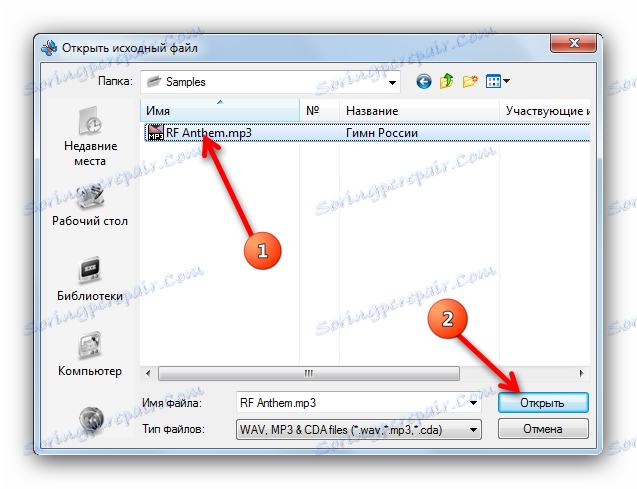
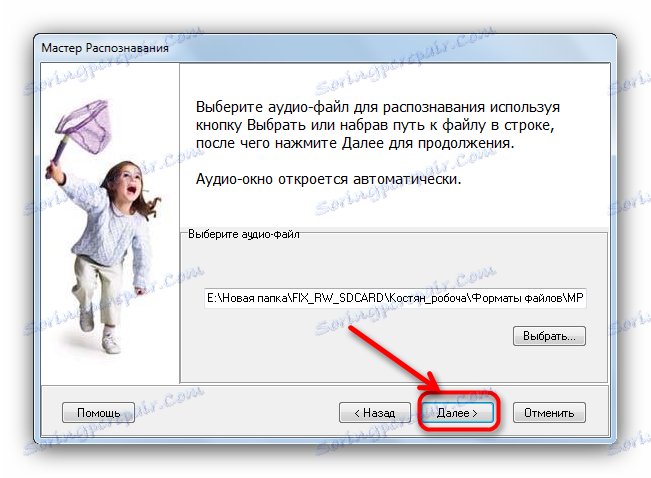
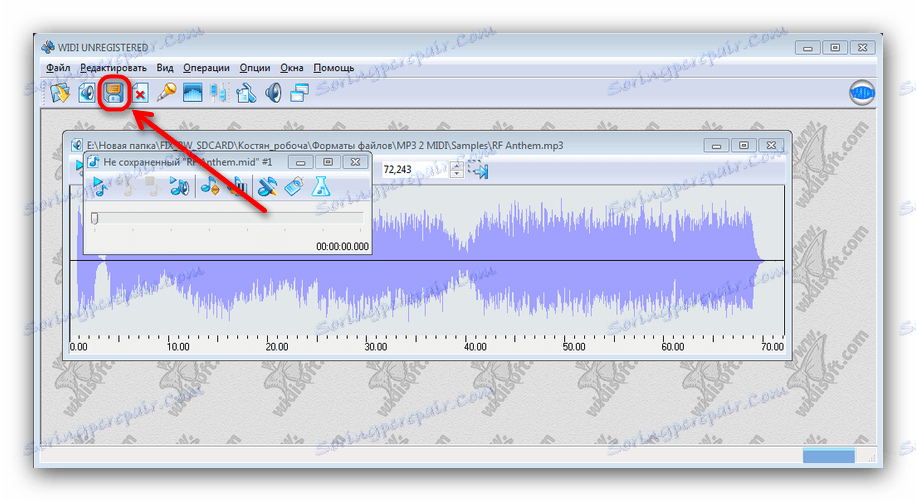
Як бачите, цей спосіб простіше і зручніше попереднього, проте обмеження пробної версії стають майже нездоланною перешкодою. Однак WIDI Recognition System підійде, якщо ви створюєте рингтон для старого телефону.
Спосіб 3: intelliScore Ensemble MP3 to MIDI Converter
Ця програма - одна з найдосконаліших, оскільки здатна обробляти навіть мультінструментальние MP3-файли.
Завантажити програму intelliScore Ensemble MP3 to MIDI Converter
- Відкрийте програму. Як і в попередньому способі, вам буде запропоновано скористатися Майстром по роботі. Переконайтеся, що в першому пункті відзначений чекбокс «My music is recorded as a wave, MP3, WMA, AAC or AIFF file» і натисніть «Next».
- У наступному віконці вам буде запропоновано вибрати файл для перетворення. Натисніть на кнопку з зображенням папки.
![Вікно вибору файлу для конвертації IntelliScore Converter]()
У відкритому «Провіднику» виберіть потрібний запис і натисніть «Відкрити».![Провідник з вибором файлу IntelliScore Converter]()
Повернувшись до Майстра по роботі, натисніть «Next». - В наступному кроці вам буде запропоновано вибрати, яким же чином буде перетворений завантажений MP3. У більшості випадків достатньо зазначити другий пункт і продовжити роботу, натиснувши кнопку «Next».
![Вибрати тип перетворення файлу IntelliScore Converter]()
Додаток попередить вас, що запис буде збережена в одному MIDI-треку. Це саме те, що нам потрібно, тому сміливо натискаємо «Так». - Чергове вікно Майстра запропонує вам вибрати інструмент, яким будуть зіграні ноти з вашого MP3. Виберіть будь-який вподобаний (зразок можна прослухати, натиснувши на кнопку із зображенням динаміка) і натисніть «Next».
- Черговий пункт запропонує вам вибрати тип нотного запису. Якщо вам потрібні в першу чергу ноти - відзначте другий чекбокс, якщо потрібен тільки звук - перший. Зробивши вибір, натисніть «Next».
- Наступний крок - вибір директорії збереження та імені конвертованого файлу. Щоб вибрати директорію, натисніть на кнопку з іконкою папки.
![Папка збереження конвертованого файлу IntelliScore Converter]()
У вікні «Провідника» можна і перейменувати результат конвертації.![Перейменувати конвертований файл IntelliScore Converter]()
Провівши всі необхідні маніпуляції, поверніться до Майстра по роботі і натисніть «Next». - На останньому етапі конвертації ви можете отримати доступ до тонким налаштуванням, натиснувши кнопку з іконкою олівця.
![Тонкі налаштування перетворення IntelliScore Converter]()
Або ви можете просто завершити перетворення, натиснувши на кнопку «Finish». - Після нетривалого процесу перетворення з'явиться вікно з подробицями щодо конвертованого файлу.

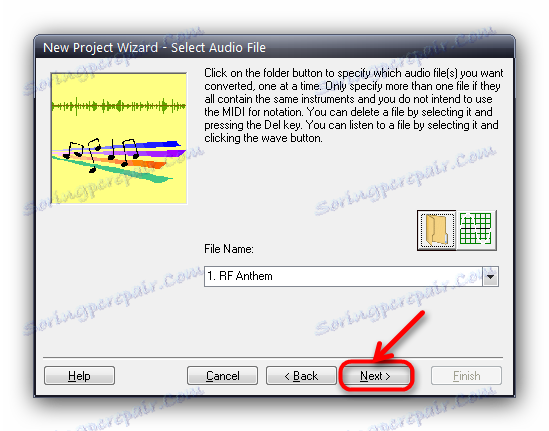
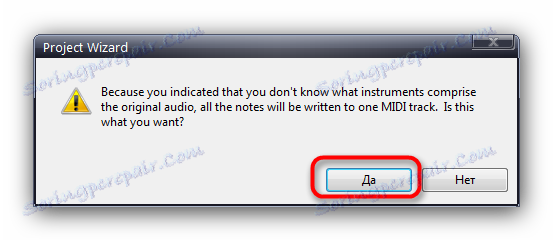
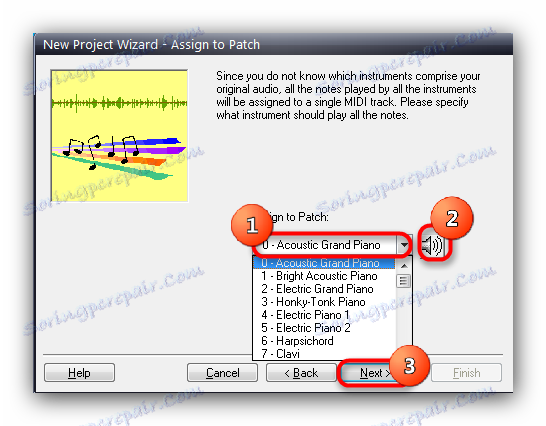
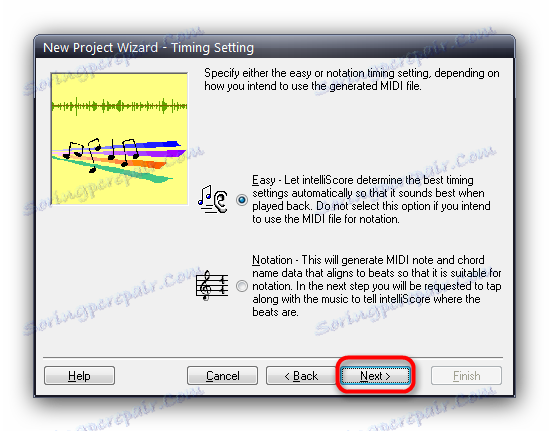
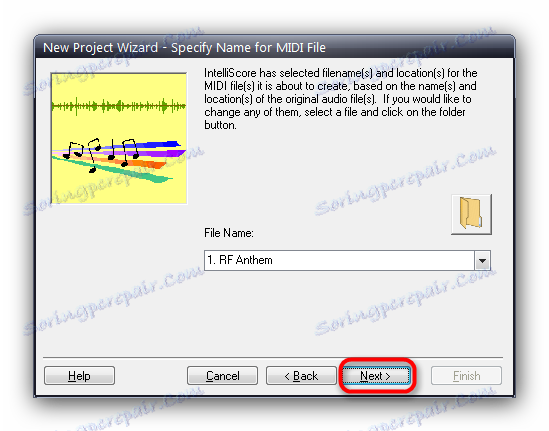
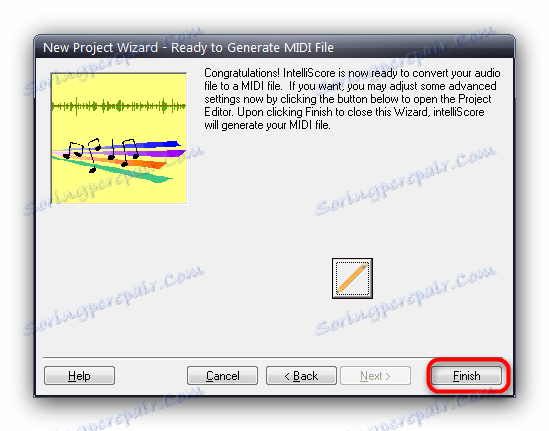
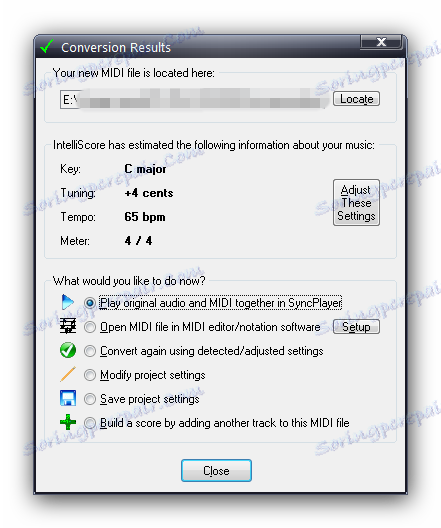
У ньому ви можете переглянути розташування збереженого результату або продовжити обробку.
Недоліки рішення від intelliScore типові для подібних програм - обмеження на довжину уривка в демо-версії (в даному випадку 30 секунд) і некоректна робота з вокалом.
Повторимося - повноцінне перетворення записи MP3 в MIDI-трек чисто програмними засобами - завдання дуже важка, і навряд чи онлайн-сервіси здатні розв'язати цю проблему краще окремо встановлюваних додатків. Дивно, але такі досить старі, і з новітніми версіями Windows можуть бути проблеми із сумісністю. Серйозним недоліком будуть і обмеження пробних версій програм - варіанти у вигляді вільного ПЗ доступні тільки на ОС, заснованих на ядрі Linux. Проте, не дивлячись на свої недоліки, програми прекрасно справляються зі своєю роботою.